Stiahnutie súboru zablokovaného antivírusom
Na internete môžete vyzdvihnúť veľa nebezpečných vírusov, ktoré poškodzujú systém a súbory, a antivírusy naopak aktívne chránia operačný systém pred takýmito útokmi. Je zrejmé, že nie vždy môže byť antivírus správny, pretože jeho nástroje skončia pri hľadaní podpisov a heuristickej analýzy. A keď vaša ochrana začne blokovať a odstraňovať stiahnutý súbor, v ktorom ste si istí, je potrebné uchýliť sa k zakázaniu antivírusového programu a / alebo k pridávaniu súboru do zoznamu povolených. Každá aplikácia je individuálna, takže nastavenia pre každý z nich sú rôzne.
obsah
Prevezmite súbor zablokovaný antivírusom
Poskytovanie ochrany proti škodlivým programom pomocou moderných antivírusov je pomerne vysoké, ale všetky z nich môžu robiť chyby a blokovať neškodné objekty. Ak je používateľ istý, že je všetko v bezpečí, môže prijať určité opatrenia.
Kaspersky Anti-Virus - Na začiatku zakážte ochranu Kaspersky Anti-Virus , Ak to chcete urobiť, prejdite na "Nastavenia" - "Všeobecné" .
- Presuňte posúvač v opačnom smere.
![Zakázanie ochrany počítača pre antivírusový program Kaspersky Anti-Virus]()
Čítajte viac: Ako zakázať program Kaspersky Anti-Virus na chvíľu
- Teraz stiahnite požadovaný súbor.
- Potom, čo ho potrebujeme vyňať. Prejdite na položku Nastavenia - "Hrozby a výnimky" - "Nastaviť výnimky" - "Pridať" .
![Nastavenie bieleho zoznamu antivírusového programu Kaspersky Anti-Virus]()
- Pridať naložený objekt a uložiť ho.
Čítajte viac: Ako pridať súbor k výnimkám programu Kaspersky Anti-Virus
Avira
- V hlavnej ponuke Avira Prepnite posúvač doľava oproti možnosti Ochrana v reálnom čase .
![V antivírovom programe Avira na chvíľu vypnite ochranu počítača v reálnom čase]()
- Tiež robte so zvyšnými komponentmi.
Čítajte viac: Ako zakázať antivírus Avira včas
- Teraz si stiahnite objekt.
- Dali sme to do výnimiek. Ak to chcete urobiť, prejdite na "Systémový skener" - "Nastavenia" - "Výnimky" .
![Pridanie uzamknutého súboru do vylúčenia v antivírusovom programe Avira]()
- Potom kliknite na tri body a zadajte umiestnenie súboru a potom kliknite na "Pridať" .
Čítajte viac: Pridanie zoznamu výnimiek do programu Avira
Dr.Web
Nájdite ikonu antivírusu Dr.Web Na paneli úloh a v novom okne kliknite na ikonu zámku.
- Teraz prejdite na časť "Ochranné komponenty" a vypnite ich.
![Vypnite všetky súčasti ochrany v antivírovom programe DrWeb]()
- Kliknutím uložíte ikonu zámku.
- Vložte požadovaný súbor.
Čítajte viac: Zakázanie antivírusového programu Dr.Web
avast
- Nájdite odznak avast ochrany na paneli úloh.
- V kontextovej ponuke prejdite na položku "Spravovať obrazovky Avast" a vyberte možnosť, ktorá vám vyhovuje v rozbaľovacom zozname.
![Zakázanie antivírusového programu Avast cez kontextové menu]()
Čítajte viac: Zakázať antivírus Avast
- Vložte objekt.
- Prejdite na nastavenia Avast a po "Všeobecné" - "Výnimky" - "Cesta k súborom" - "Recenzia" .
![Pridanie zablokovaného súboru do výnimiek programu Avast antivirus]()
- Nájdite požadovaný priečinok, v ktorom je uložený požadovaný objekt, a kliknite na tlačidlo "OK" .
Čítajte viac: Pridávanie výnimiek do programu Avast Free Antivirus
McAfee
- V hlavnej ponuke programu McAfee prejdite na položku "Ochrana pred vírusmi a spywarom" - "Skenovanie v reálnom čase" .
![Vypnite skenovanie v reálnom čase pre antivírusový program McAfee]()
- Zakázať výberom času, v ktorom sa program vypne.
- Potvrďte zmeny. Takže s ostatnými komponentmi.
Čítajte viac: Ako zakázať antivírus McAfee
- Prevezmite požadované údaje.
Microsoft Security Essentials
- Otvorte súbor Microsoft Security Essentials a prejdite na časť "Ochrana v reálnom čase" .
![Zakážte ochranu v reálnom čase pre zabudovaný antivírusový program Microsoft Security Essentials]()
- Uložte zmeny a potvrďte akcie.
- Teraz môžete stiahnuť súbor, ktorý chcete zamknúť.
Čítajte viac: Zakázať Microsoft Security Essentials
Celková bezpečnosť 360
- V programe 360 Total Security kliknite na ikonu štítu v ľavom hornom rohu.
- Teraz v nastaveniach nájdete "Zakázať ochranu" .
![Nastavenie ochrany v antivírovom programe 360 Total Security]()
Čítajte viac: Zakázanie antivírusového programu 360 Total Security
- Súhlasíme a potom stiahneme požadovaný objekt.
- Teraz prejdite na nastavenia programu a biely zoznam.
- Kliknite na tlačidlo "Pridať súbor" .
Čítajte viac: Pridávanie súborov k antivírusovej výnimke
Antivírusové doplnky
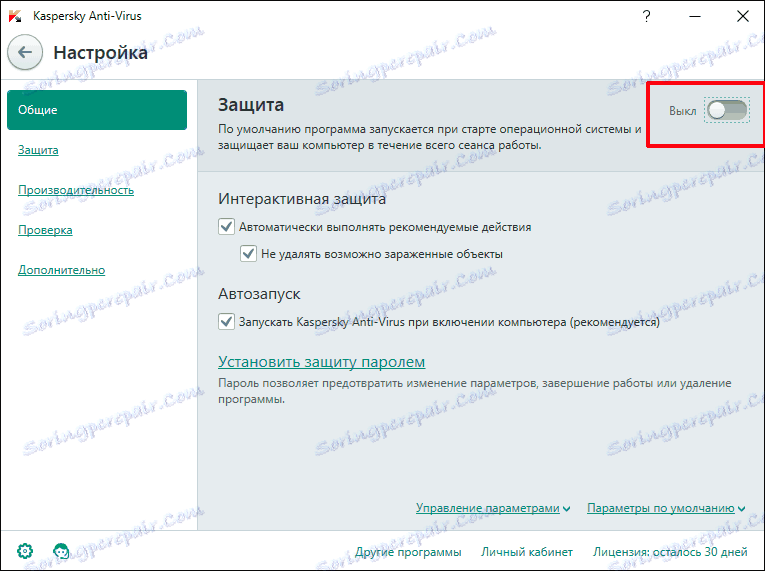
Čítajte viac: Ako zakázať program Kaspersky Anti-Virus na chvíľu
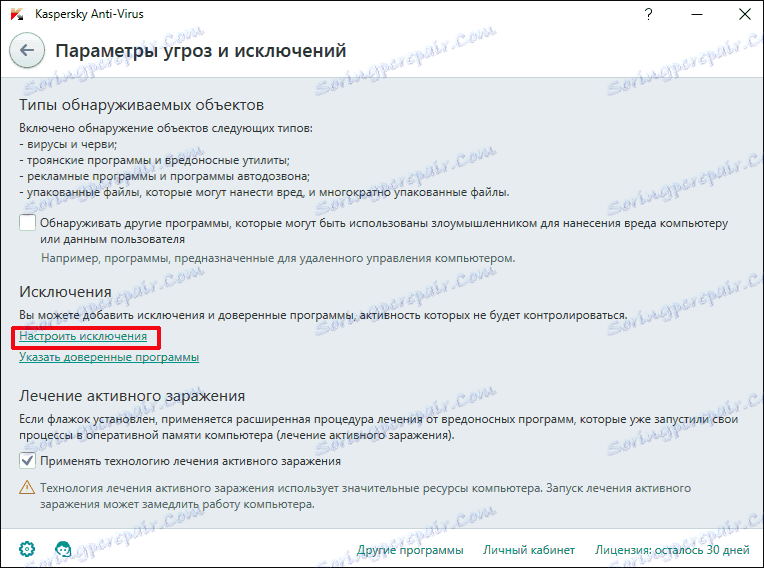
Čítajte viac: Ako pridať súbor k výnimkám programu Kaspersky Anti-Virus
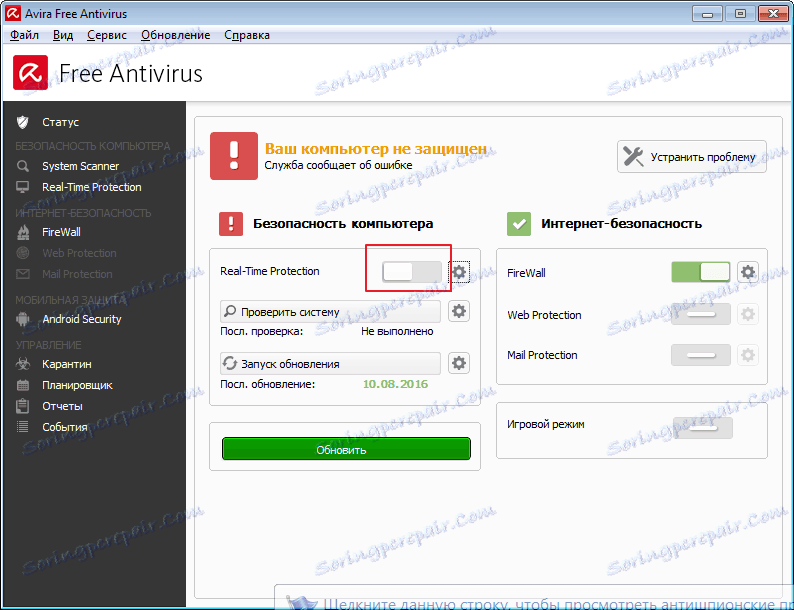
Čítajte viac: Ako zakázať antivírus Avira včas
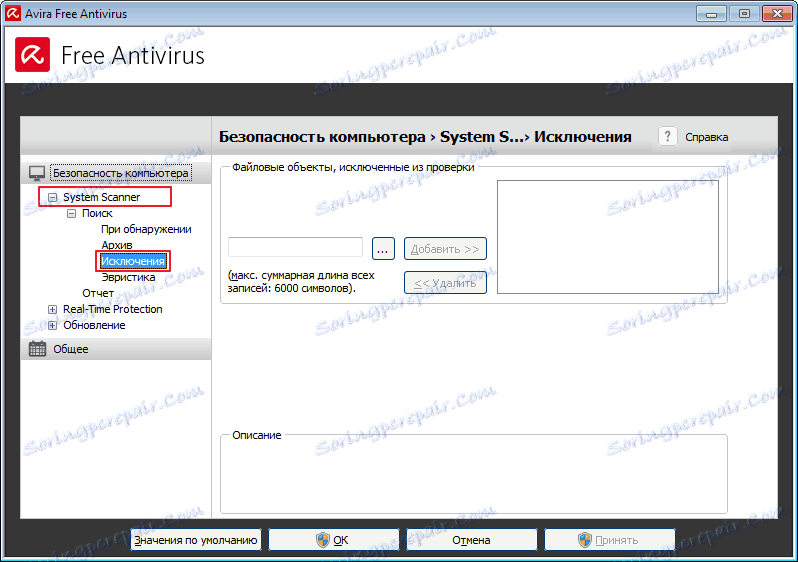
Čítajte viac: Pridanie zoznamu výnimiek do programu Avira
Nájdite ikonu antivírusu Dr.Web Na paneli úloh a v novom okne kliknite na ikonu zámku.
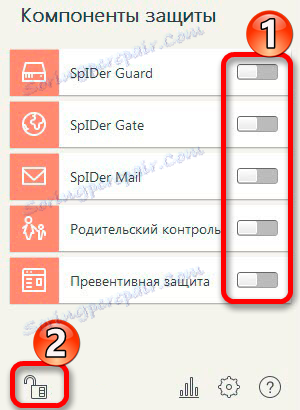
Čítajte viac: Zakázanie antivírusového programu Dr.Web
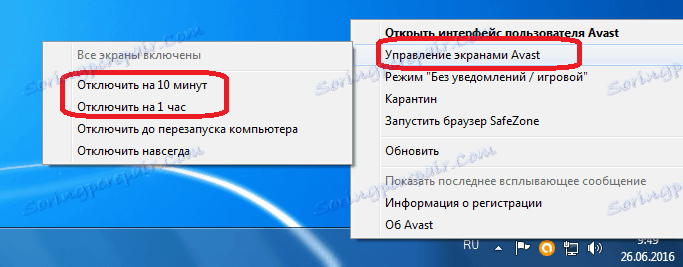
Čítajte viac: Zakázať antivírus Avast
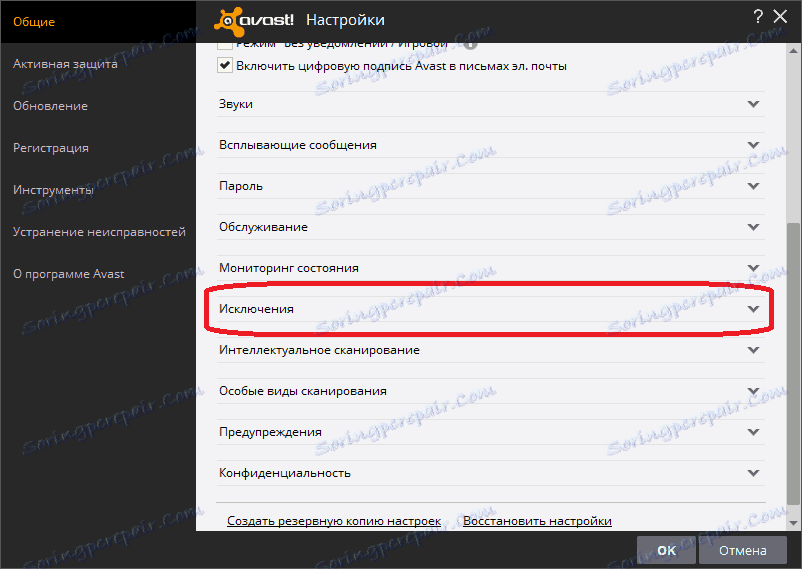
Čítajte viac: Pridávanie výnimiek do programu Avast Free Antivirus
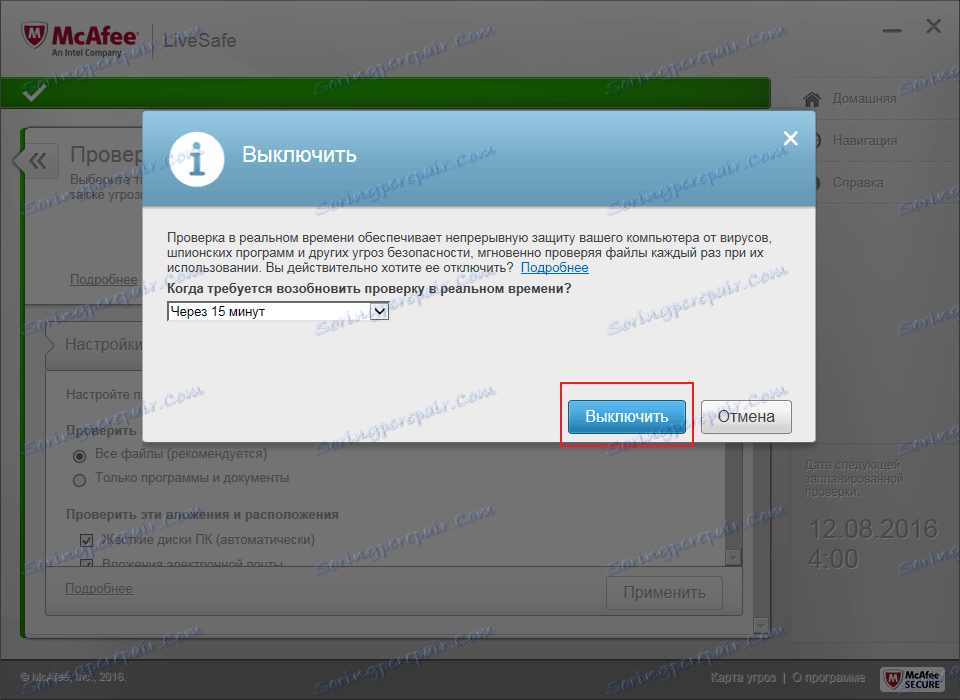
Čítajte viac: Ako zakázať antivírus McAfee
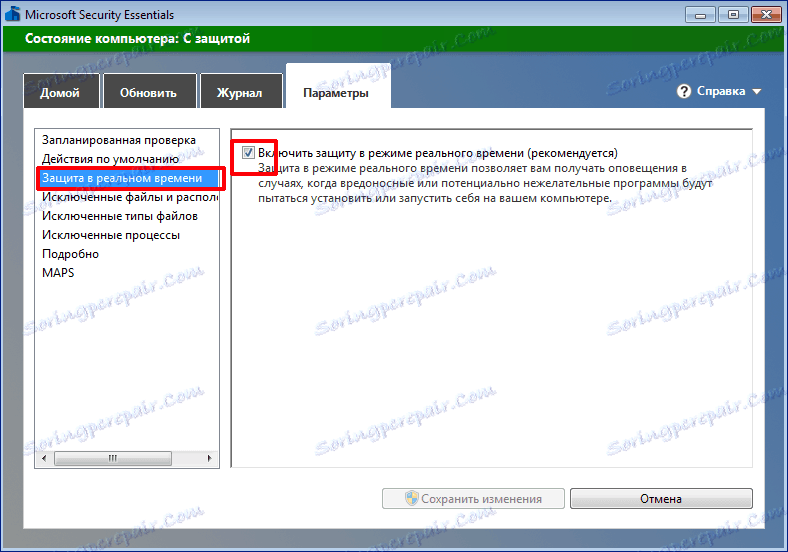
Čítajte viac: Zakázať Microsoft Security Essentials
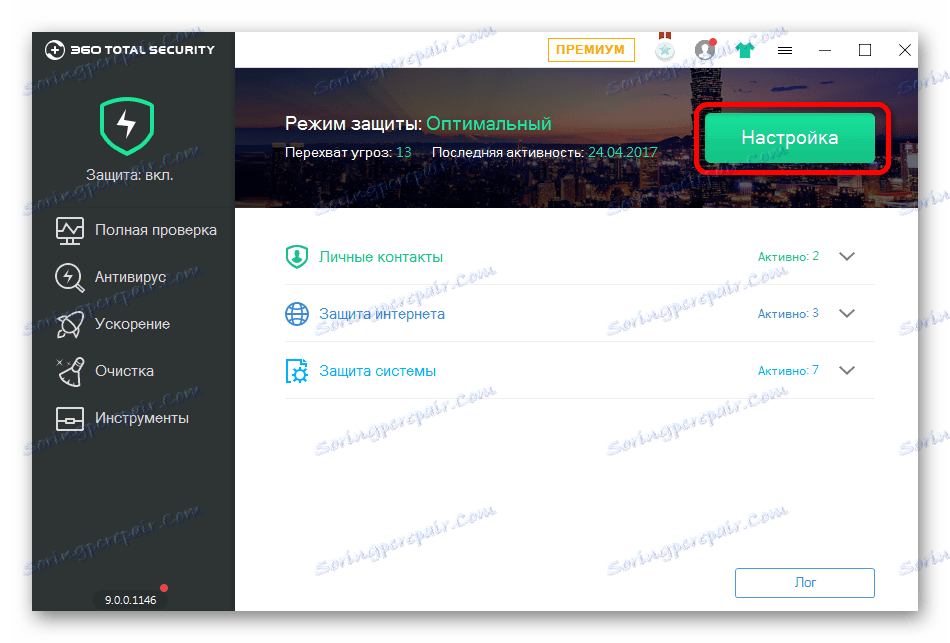
Čítajte viac: Zakázanie antivírusového programu 360 Total Security
Čítajte viac: Pridávanie súborov k antivírusovej výnimke
Mnoho antivírusových programov spolu s ďalšími bezpečnostnými komponentmi nainštaluje doplnky pre prehliadače so súhlasom používateľa. Tieto doplnky sú navrhnuté tak, aby upozorňovali používateľa na nebezpečné stránky, súbory a niektoré môžu úplne zablokovať prístup k údajným hrozbám.
Tento príklad sa zobrazí v prehliadači operný ,
- V operačnom systéme prejdite do sekcie "Rozšírenia" .
- Ihneď načítajte zoznam nainštalovaných doplnkov. Vyberte doplnok zo zoznamu, ktorý je zodpovedný za ochranu prehliadača, a kliknite na položku Zakázať .
- Teraz je rozšírenie antivíru neaktívne.
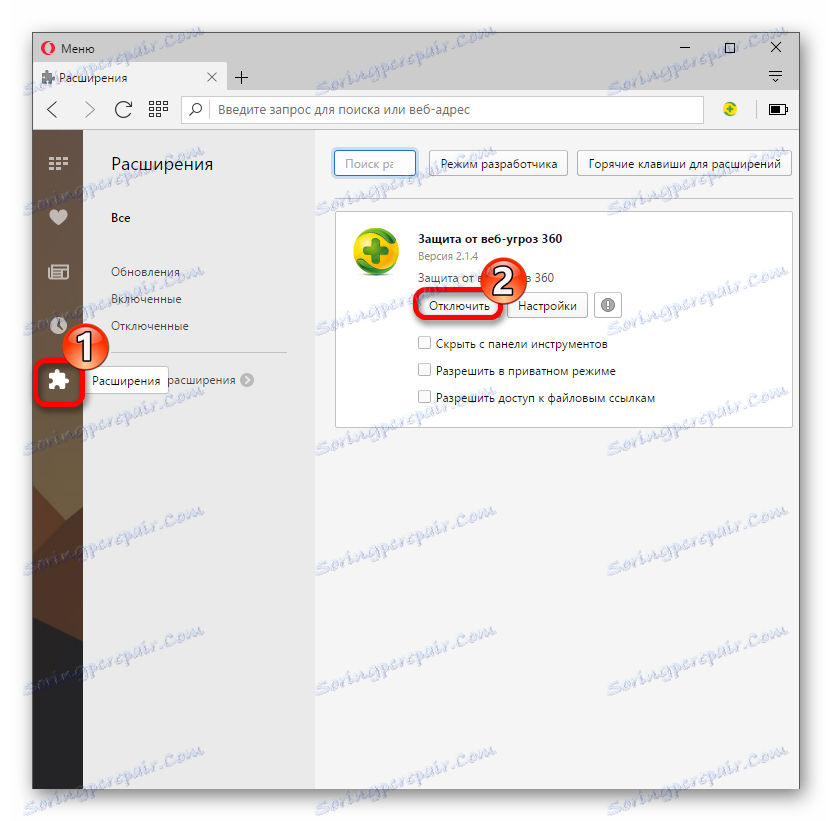
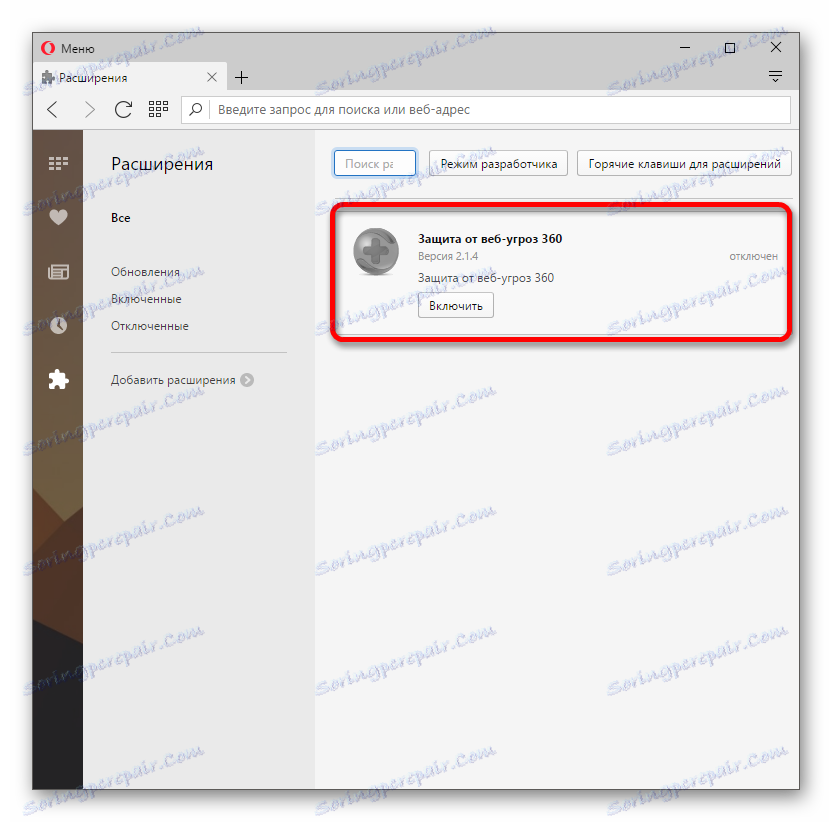
Po všetkých postupoch nezabudnete zahrnúť všetku ochranu, inak vystavujete systém nebezpečenstva. Ak do antivírusových výnimiek pridáte niečo, mali by ste si byť istí bezpečnosťou objektu.